En este hilo publicaré mis resultados de instalar diferentes distribuciones de Linux en mi netbook Dell Mini 10, que como muchas otras tiene la gráfica endemoniada Gma 500.


Empecemos por Ubuntu 9.10, en mi opinión de las distros que se llevan mejor con la Gma 500 (Después de instalar las actualizaciones, los drivers de la gráfica y el resto, claro está xD). Quien no conozca esta distro o versión, tenéis un bonito hilo oficial en este mismo subforo:
hilo_hilo-oficial-ubuntu-9-10-karmic-koala_1231125
Ahora, vamos a lo que nos interesa xD
Al instalar el sistema operativo, nos topamos con la siguiente apariencia:
Resolución inicial: 800x600
Rendimiento: Muy lento
Wifi: No.
Como podéis ver, cuenta con una resolución demasiado baja pues usa un driver genérico, el rendimiento es pésimo igualmente y la tarjeta wifi no está instalada, os escribo desde ese estado, voy a instalar las actualizaciones mediante el cable de red, vuelvo.
Primero he decidido instalar el wifi, por lo que me voy a Sistema -> Administración -> Controladores de Hardware
Ahora si, tengo wifi, voy a actualizar el sistema xD
Después de actualizar completamente el sistema y ya teniendo el wifi configurado, por fín iba a instalar lo más problemático de esta netbook: Su gráfica.
Desde tiempos ancestrales, existieron diferentes métodos para instalar esta gráfica, variando su rendimiento en cada caso, ahora, desde el wiki de Ubuntu pongo el método ''correcto'' :Instalar el driver de videoAbrir la consola y escribir:sudo add-apt-repository ppa:gma500/ppa && sudo aptitude update
Ese solo comando agregará el repositorio que contiene el driver que nos interesa, así como actualiza la lista de los mismos.
Ahora que tenemos el repositorio y la lista actualizados, vamos a instalar:sudo aptitude install poulsbo-config poulsbo-driver-2d poulsbo-driver-3d psb-firmware psb-kernel-headers psb-kernel-source
Ahora debemos editar nuestro xorg.confgksudo gedit /etc/X11/xorg.conf
y desde la sección ''Device'' reemplazar el contenido y poner esto:Section "Device"
Identifier "GMA500"
Driver "psb"
Option "IgnoreACPI" "true"
Option "MigrationHeuristic" "greedy"
EndSection
Section "DRI"
Mode 0666
EndSection
Nota: Es importante, debes guardar el archivo y reiniciar tu ordenador.
Ahora vemos todo a su resolución óptima!, es una gran diferencia realmente xD,, si quieres activar efectos, mira el siguiente punto:
Lo que me gusta de lo bien que se lleva este driver con Ubuntu Karmic, es que puedes activar Compiz. Es necesario?, no, pero hey.. funciona xD. Para quienes no lo sepan, se trata de un software que nos permite tener nuestro escritorio (incluyendo menús y ventanas) con efectos mas suaves, transparencias y cosas ''bonitas''), pero para activarlo con este driver necesitas hacer una pequeña modificación en un archivo, reiniciar y lo tendrás listo!, vamos a ver:Configurar Compiz
Vamos a la consola y escribimos:sudo gedit /usr/bin/compiz
Nos abrirá el editor de textos, vamos a buscar la sección ''Driver Whitelist'', esta:
y lo ponemos justo como en mi imagen, osea vamos a agregar esto:WHITELIST="psb nvidia intel ati radeon i810 fglrx"
WHITELIST=”psb nvidia intel ati radeon i810 fglrx”
Reiniciamos y para activar los efectos vamos a Sistema -> Preferencias -> Apariencia -> Extra
Aunque lo tengas en ''normal'' se nota todo mucho mas suave y cómodo.
El sonido funciona correctamente de serie, no es necesario hacer nada. Ahora ya queda en lo que cada uno quiera instalar. En mi caso sustituí Emphaty por Emesene que es mas práctico y ''bonito'', Firefox por Chromium y listo, Rythmbox para escuchar música.
Todo con un rendimiento más que aceptable, veamos el consumo de recursos con:
*4 Pestañas de Chromium
*Emesene abierto
*Imageshack uploader subiendo imágenes
*Rythmbox reproduciendo música.
*Efectos Compiz activados en modo extra
¿Qué tanto crees que ocupa?, ¿Cuanto ocuparía en windows.... 600 Mb de ram, 500?, veamos:
Tenemos un ganador xD, y todo ello en un netbook.
Este es el aspecto ''final'' de mi netbook en esta distro:
Hasta aquí la guía de Ubuntu Karmic, en la siguiente optaré por Jolicloud, Ubuntu Maverik u otra distro si me ayudáis a averiguar un programa para pasar las isos a mi usb correctamente xD.
Conclusiones
Rendimiento en la interfaz: 10/10
Rendimiento en juegos 2D: 9/10 (dentro de lo que se le puede exigir a la gráfica
Rendimiento en juegos 3D: 8/10 (es impresionante ver el monkey ball corriendo a pantalla completa xD)
Rendimiento en reproducción de video: 8/10 (si desactivas todos los efectos de compiz te queda algo aceptable, pero en este punto en especifico recomiendo otra distro que ya analizaré en poco tiempo.
Rendimiento flash: 6/10 (bastante pobre realmente)
Rendimiento en ofimática: 9/10 (el OpenOffice se mueve perfecamente)
Rendimiento en programas de mensajería y/o Navegar en internet: 9/10
Conclusión: Aunque tiene un muy buen rendimiento en general, no lo recomiendo si lo vas a usar para aplicaciones multimedia. Para estar chateando y navegando en internet viene bien, así como para hacer trabajos y tareas que requieren de OpenOffice o leer textos simples en internet.
Nota: Necesitas estar conectado a internet para usar el LiceUsb y para instalar, si no estás conectado a internet simplemente NO puedes usarlo.
Después de un descanso, vengo con una sistema operativo que en mi opinión empezó bien y va para mal y peor. La gran promesa de las Netbooks, el sistema operativo hecho especificamente para sacar el potencial de nuestros ultraportatiles... (o almenos ese era su objetivo) Jolicloud:
Un SO social, ligero y que aproveche nuestras netbooks?, suena interesante. Me dispuse a grabar el Live-Usb e iniciarlo en mi netbook. Como beta-tester de las anteriores versiones, no me sorprendió que reconociera la tarjeta de video y la del Wifi por defecto, me dispuse a instalar y este fue el resultado:
Eso es lo primero que veremos después de la pantalla de bienvenida. Como ya mencioné antes... si no tienes internet no podrás instalarlo ni probarlo. La resolución es adecuada sin tener que hacer nada y veo que reconoce mi red y tal. Pero por curiosidad intenté usar el sistema sin internet y esa pantalla simplemente no se quita.
Bueno, entro a mi red...
Podemos ver que su interfaz es básicamente una página web... lo cual no es ningún secreto pero es cuanto menos curioso, su interfaz está basada en Html5. Debemos tener una cuenta Jolicloud si o si, yo en lo personal tengo una desde hace bastante tiempo por probar la beta, si no tienes una puedes crearla ahi mismo incluso usando los datos de tu cuenta Facebook.
Nos logueamos y vemos como Chromium nos ofrece recordar la contraseña, esto no es necesario pues siempre iniciará con nuestra cuenta y lo hará en cuanto inicies cada vez el sistema.
Ahora hace falta que registremos la/el netbook que estamos usando, no importa si ya lo registraste antes, debes hacerlo de nuevo:
Bueno, ahora tenemos la interfaz, que a diferencia de la versión 0.9... no podemos ponerla en transparente y poner un fondo de pantalla. Podemos ver que viene con programas pre-instalados, lo cual es de los mayores pros y a la vez contras de este sistema operativo:
Nos aparece la notificación sobre actualizaciones y sincronización de programas, es muy recomendable actualizar antes de usar el equipo, en mi caso aumentó notablemente la velocidad de flash actualizándola a la última versión.
Una vez que termine vamos a usar el sistema, vemos las mismas aplicaciones, pero es el primer sistema en el cual veo aplicaciones web como Facebook, Twitter o Myspace en el escritorio, bueno... para qué sirven?, básicamente para tener un acceso directo (que al fin de cuentas es lo que es) y aprovechar el mayor espacio posible en esa página en concreto, por ejemplo así es miran las páginas de Facebook y Myspace lanzados desde esos accesos directos:
Realmente aprovecha al máximo el espacio, que es de agradecer en las netbooks.
Anteriormente un contra en Ubuntu 9.10 había sido su pobre rendimiento en el campo multimedia, bueno, Jolicloud es excelente en este aspecto y viene con su reproductor Vlc por defecto, he aquí yo viendo un video en resolución Dvd de Dr House xD :
Se movía bastante bien, sin problemas en el sonido aunque algún ligero problema en la sincronización vertical. Ahora vamos con un video en 720p... si, 720p, el cual lo reproduce pero tiene errores gráficos algo molestos de vez en cuando, pero los reproduce:
En las opciones de Vlc, en la sección de salida de video, si se selecciona Xv11 (creo que era así) se reduce notablemente el problema del Vsync y de los errores en 720p.
Ahora, sobre el software... hay algunas cosas que debes saber:
*Viene con software preinstalado, mucho de tal software NO lo podrás desinstalar... o almenos no sin cargarte medio sistema.
*Vete olvidando de instalar software que no esté en su centro de software (valga la redundancia) pues los repositorios están capados y no puedes agregar nuevos (almenos no de manera sencilla), muchas dependencias no se cumplen y aunque logres resolver todo eso.. no aparecerán en el menú de aplicaciones, por lo cual tendrías que lanzarlas por medio de consola o desde ''Legacy Apps''.
*Instalar software que es para Jolicloud es endemoniadamente facil, pero suelen ser programas desactualizados aunque estables.
*Jugar a instalar tu propio software puede ser peligroso, si intentas instalar o desinstalar algo que no debes (por ejemplo el chromium) se desinstalan todos los accesos directos y algunos drivers, es raro, pero es así.
*Si quieres tener libertad de instalar lo que se te venga en gana... este no es tu sistema.
*Si quieres tener la idea de que tendrás un SO social y que tiene aplicaciones que aprovechan el 100% tu pantalla y redes sociales... si, este es tu sistema.
Conclusiones
Rendimiento en la interfaz: 10/10
Rendimiento en juegos 2D: 9/10 Bastante bueno realmente, vale la pena
Rendimiento en juegos 3D: 9/10 He logrado jugar algunos juegos en opengl de manera aceptable
Rendimiento en reproducción de video: 9/10 Si no fuera por algunos tirones que dan los 720p sería perfecto xD
Rendimiento flash: 9/10 perfecto, aunque sin posibilidad de ver videos en Hd
Rendimiento en ofimática: 10/10 Su OpenOffice va bastante bien
Rendimiento en programas de mensajería y/o Navegar en internet: 10/10 Este es realmente su fuerte, pues es un SO social y con programas en la nube.
Conclusión: Depende que quieras.
Si te gusta estar trasteando, instalando mil cosas, aprender, probar diferente software que no viene por defecto... no, no te lo recomiendo, te puedes cargar el sistema, a mi por ejemplo se me desinstaló el flash del Chromium y me fue imposible volvérselo a instalar. Personalización 0
Si no quieres complicarte la vida, te gusta que todo funcione ''out-of-the-box'' o recién instalado y eres muy social hablando de internet... si, es tu sistema, ya viene con codecs para ver video y escuchar música.

Bueno, sigamos con Fedora, una distro que en lo personal nunca había probado y que tengo entendido está basada en Debian (corregidme si me equivoco xD). Es, creo, la que mas me costó configurar todo, pues no reconocía la tarjeta wifi, sin contar que no sabía lo que era ''yum'' ni ''su'', en fin.. fue toda una experiencia xD, así pues, inicio con Fedora 13.
Nota: Algunas imágenes son tomadas de otros sitios debido a que no contaba con wifi para subir las capturas antes de configurar todo, pero las pongo igualmente para orientación.Instalación y primer usoCon el método de ''dd if= etc...'' pude copiar la imagen de Fedora 13 a mi usb mediante Jolicloud, me dispuse a iniciar el live-usb. Al iniciar me doy cuenta de algo predecible: la resolución de pantalla es 800x600. Algo así:
*Imagen tomada de internet debido al detalle antes mencionado
En fin... había un icono en el escritorio para instalar en el disco duro, algo así:
*Imagen tomada de internet
En fin, me puse a instalarlo y observé una opción que me hizo ahorrarme un poco de trabajo y que me pareció muy útil: ''Reemplazar el sistema Linux existente'' perfecto, me había ahorrado el especificar las particiones y otras cosas. Bueno, terminó de instalar y tras un reinicio me pide que cree una cuenta, inmediatemente me deja entrar con el usuario que creé.
*Imagen tomada de internet debido al detalle antes mencionado
Todo se movía muy lento y era grande, los menús de firefox ocupaban media pantalla literalmente. Antes que nada debía actualizar el sistema, pero al no tener wifi tuve que tirar de un cable ethernet. Ya teniendo el cable me voy a ''Sistema'', ''Actualización de Software'' y empieza a actualizarse, en mi caso fue un proceso bastante tardado realmente, no se si os pasa igual xD.
Mientras actualizaba me sentía ''familiarizado'' con el entorno pues reconocí que se trataba de gnome, el mismo que usa Ubuntu y otras distribuciones. Al terminar de actualizar comenzaría mi travesía para instalar la gráfica, me desesperaba ver todo a 800x600, eso en una pantalla pequeña (tratándose de mover un escritorio pensado para ordenadores de escritorio) es un suicidio. Me puse a leer cerca de 12 tutoriales diferentes y aún no entendía mucho, pues varios comandos no los conocía, en fín.. hice caso a Dj_Manu y leí lo que debía hacer.Instalando la tarjeta gráficaSimplemente seguí las instrucciones de aquí: http://www.happyassassin.net/2009/08/10 ... z-support/
Aunque diga que es para Fedora 11, funciona bajo la última versión... pero sin aceleración de video, 3d ni compiz hasta donde pude probar. Paso a explicar lo que se debe hacer:Método gráfico
El driver se encuentra alojado en un repositorio privativo llamado ''RPM Fusion'', por defecto este repositorio se encuentra desactivado así que vamos a proceder a activarlo antes que cualquier otra cosa. Para esto hay 2 maneras, la gráfica y la que se hace mediante consola, yo en lo personal escogí la gráfica. ¿Qué debemos hacer?, abrir el siguiente link con firefox desde Fedora 13:
Sep, es una descarga de un paquete, lo que hemos visto antes como un .deb por ejemplo, nos aparecerá lo siguiente solo al hacer click ahí:
Se descargará el paquete y nos preguntará si queremos instalarlo:
Nos pedirá la contraseña de root y se instalará, en caso de no satisfacerse algunas dependencias nos avisará y será cuestión de dar otro ''ok'' para que instale el resto y listo, tenemos nuestro repositorio activado.Método mediante consola
Si no le temes a la consola y quieres algo rápido, también puedes lograr lo anterior mediante el siguiente comando:su -c 'yum localinstall --nogpgcheck http://download1.rpmfusion.org/free/fedora/rpmfusion-free-release-stable.noarch.rpm http://download1.rpmfusion.org/nonfree/fedora/rpmfusion-nonfree-release-stable.noarch.rpm'
Ya todos con el repositorio activado, vamos a instalar el driver de la gráfica. Lo único que debemos hacer es instalar el paquete mediante consola, a la cual le ordenamos instalarlo mediante el siguiente comando:yum –enablerepo=rpmfusion-nonfree-updates-testing,updates-testing install xorg-x11-drv-psb
Reinicia tu netbook y ya tendrás tu flamante resolución de 1024x600. Hay mas instrucciones en el artículo que se refieren a conectar una pantalla externa y configurar el archivo xorg.conf manualmente para conseguir una resolución óptima. Lo haría pero... no tocaré ese tema ahora mismo por algo que os menciono mas adelante en este artículo.
Reiniciamos nuestras netbook y qué tenemos?, esto:
Mucho mejor eh?, bueno.. no todo es color de rosa. Justo con el driver instalado me dispuse a probar la reproducción de video a lo cual debo decirles que nunca pude ver nada, el reproductor mostraba errores y pantallas en negro, de los mp4 solo pude escuchar el audio (todo esto después de haber instalado los drivers que hacían falta, pero para mostraros, he aquí una captura de pantalla en plena ''reproducción'' de video:
''Bueno, almenos activemos compiz!'' pensé... no. No señores, no se puede usar compiz xD, no almenos directamente, al intentar usarlo pasa esto:
Un aviso de que algo salió mal, y no pasa nada más. El rendimiento del escritorio y su velocidad para abrir programas no es una maravilla realmente... no se mueve de una manera que pueda llamar ''lenta'' pero... su velocidad con esta gráfica no es tan buena como en las distros que hemos probado anteriormente.
Bueno Wence ahora qué?, bueno... no se en tu caso, pero en el mío no reconocía la tarjeta wifi (mis capturas de pantalla fueron hechas después de instalar el driver), en mi caso una interl 802.11g o algo así era. Vamos a instalarlo...Instalando la tarjeta Wi-fiEl driver, una vez mas, se encuentra en el repositorio privativo, pero no te preocupes, ya lo activamos antes para instalar el driver de la gráfica, así que solo debemos instalar el driver wifi directamente y listo, eso se hace mediante el siguiente comando:
Primero vamos a hacernos root:su
Introducimos nuestra contraseña y entonces:yum install kmod-wl
Te preguntará en el proceso si quieres instalarlo, le dices ''s'' (sin las comillas) y listo. Debes reiniciar tu netbook y al volver a iniciar reconocerá tus redes wifi.
Fuente del driver wi-fi: http://www.cenolan.com/2009/06/installi ... fedora-11/
Y... ¿listo?, tenemos gráfica y wi-fi en un sistema perfectamente usable, aunque en lo personal no te lo recomendaría, veamos mis conclusiones personales.
Conclusiones
Rendimiento en la interfaz: 6/10
Rendimiento 2D: 4/10 Hasta en la navegación en internet desespera un poco como le es difícil procesar imágenes grandes.
Rendimiento en juegos 3D: ?/10 No probado.
Rendimiento en reproducción de video: 0/10 Nada, simplemente no reproduce
Rendimiento flash: 8/10 Curiosamente, aunque le cueste trabajo hacer scroll con ese driver, el flash se mueve en forma decente, youtube funciona con los videos normales a velocidad aceptable.
Rendimiento en ofimática: 8/10 Probé OpenOffice y se relantizaba un poco, pero era usable.
Rendimiento en programas de mensajería y/o Navegar en internet: 9/10 Esto me gustó xD, o bueno, no se si tenga mucho mérito mover Empathy (es el que trae preinstalado) pero va bastante fluido xD.
Conclusión: No te lo recomiendo xD. El sistema es un tanto lento, el rendimiento en su interfaz... no es que sea malo, pero en otras distros tiene mejor soporte para esta gráfica. Para chatear y escuchar música no está mal, pero va mejor en otras distros, en mi caso no ví nada ''especial'' en esta distro como para que destaque o la recomiende sobre el resto.
Nota: No quise meterme a configurar el xorg.conf porque simplemente no reproduce videos, así que en lo personal me parecería inútil configurar todo ello para conectarla por hdmi a mi tv y no aprovecharla.

![sonrisa [sonrisa]](/images/smilies/nuevos/risa_ani1.gif) ) para el primer post del hilo me ayudaría también xD
) para el primer post del hilo me ayudaría también xD dd if=archlinux-2010.05-core-i686.iso of=/dev/sdx
 , el próximo en la lista será Jolicloud, porque toma poco tiempo instalarlo y tenerlo listo, buen soporte y sobre todo porque ya tengo la iso en mis manos xD, me pongo manos a la obra en unos minutos.
, el próximo en la lista será Jolicloud, porque toma poco tiempo instalarlo y tenerlo listo, buen soporte y sobre todo porque ya tengo la iso en mis manos xD, me pongo manos a la obra en unos minutos. 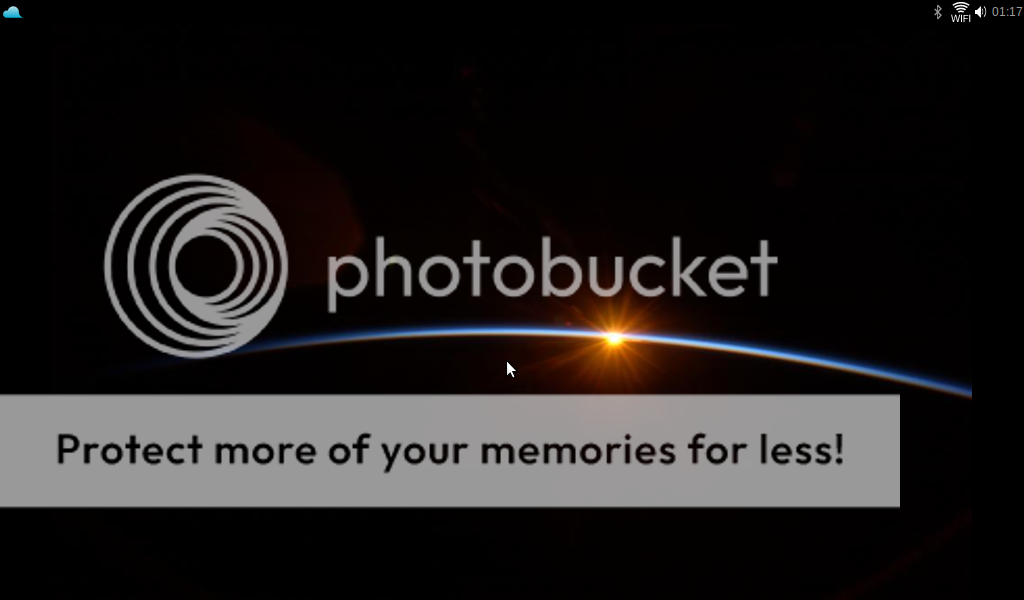
 .
.
Wence-Kun escribió:Voy a leer un poco sobre Opensuse, de hecho esa es la distro que menos conozco de todas, nunca la he probado.




